
放置で稼げるSaladについて解説
今回はGPU、CPUを使った独自の方法で放置で稼げるサービス、「Salad」(以下、サラダ)について解説していきます。
※以下の内容は2023年10月までの情報で構成されています。
サラダとは?
サラダとは
サラダとは、野菜のサラダではなく、海外発祥のサービスであり、パソコンのインターネットやGPU、CPUを利用して放置で稼ぐことができるソフトウェアです。
独自の方法とは
(※もしかしたら書いてあることが違う可能性がございますご注意ください)
サラダが行っている独自の方法(偏見で独自の方法って言ってます)とは、
まずサラダが別でとある仕事の代行の募集を行います。
募集に依頼が来たら、サラダを使用しているGPUを利用し代行を行う
完了後、その報酬として我々にお金が入ってくる
このとある仕事の代行とは、例えばAIを用いたイラスト制作や、GPUを使ったシステムの仕事のことをさしています。
このような形のものと、帯域幅共有を使った方法があります。
私はこのブログを書くために帯域幅共有についてサラダ公式ページを見ましたが、意味が解りませんでしたなので、こちらにリンクを貼るので理解できる人は見ていってください
※帯域幅共有についてコメントで質問されてもあまりわからないので勘弁してください
サラダではこの稼ぎ方を使います。
(※あれ?マイニングじゃないの?って思った人。廃止になりました。)
サラダを利用するにあたって
サラダでコンテナワークロードをするにあたり、GPUは2GB以上のVRAMが必要となります。GT/GTX900以上、R9 300以上のグラボが必要となり、CPUではCore i3などでも対応しています。
※CPUに搭載しているGPU(Intel UHD Graphicsなど)は対応していません!
他に、CPUはGPUより収入が大幅に減り、これはGPUでもそうですが、PCの寿命が減る原因ともなる可能性は大いにあります。
そして、基本的にマイニングは20万円以上の収益が出た場合、所得税の申請が必要になるのでご注意ください。
サラダを始める
サラダをダウンロードする
まずサラダのダウンロードページにアクセスし「Download」と書かれたボタンを押すとダウンロードが始まります。
(Linux・Macは非対応となっており、Windows10・11でのみ対応しています)
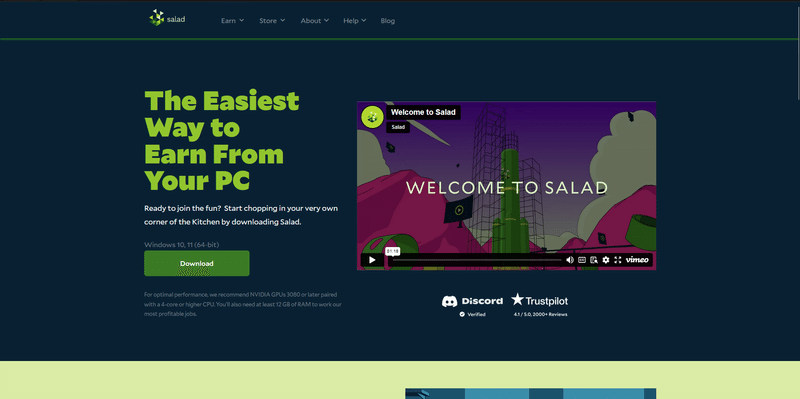
ダウンロード後に起動するとユーザーアカウント制御が出てくるので「はい」にしてから1分ほど待つとセットアップウィザードが出てくるので「同意する」を押してインストールが終わるのを待ちましょう。
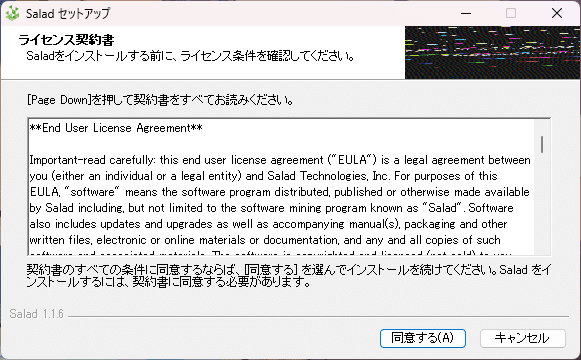
「Salad セットアップ ウィザードは完了しました。」というタブが出たら完了を押しましょう。このとき、「Saladを実行」にチェックを入れておくと自動的にSaladが起動されます。
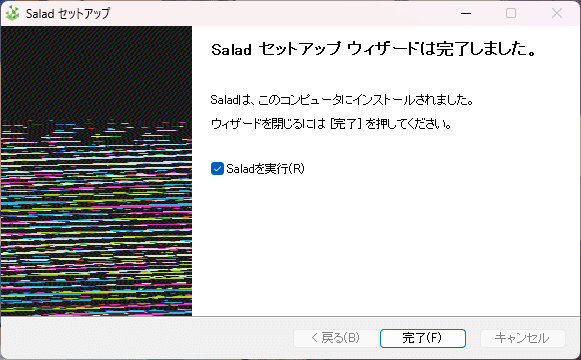
起動後に右下に下のようなタブが出たら「Login」を押してアカウントを作成しましょう。
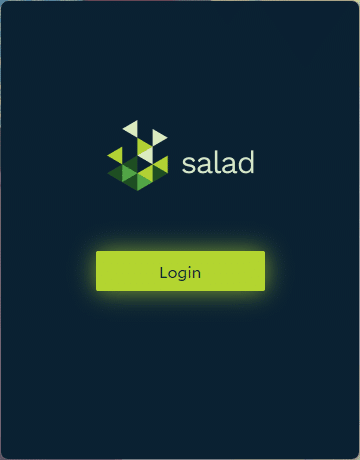
アカウントを作成する
「Login」をクリックするとページに飛びます。
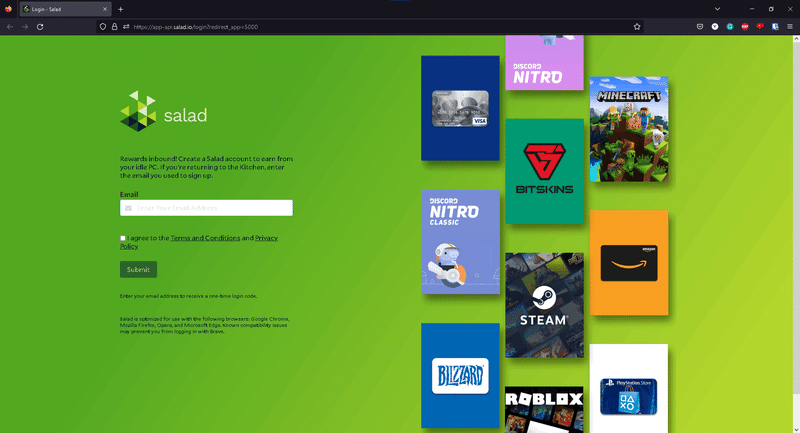
入力ボックスに登録するメールアドレスを入力し、「I agree to the Terms and Conditions and Privacy Policy」にチェックを入れて「Submit」をクリックしてください。
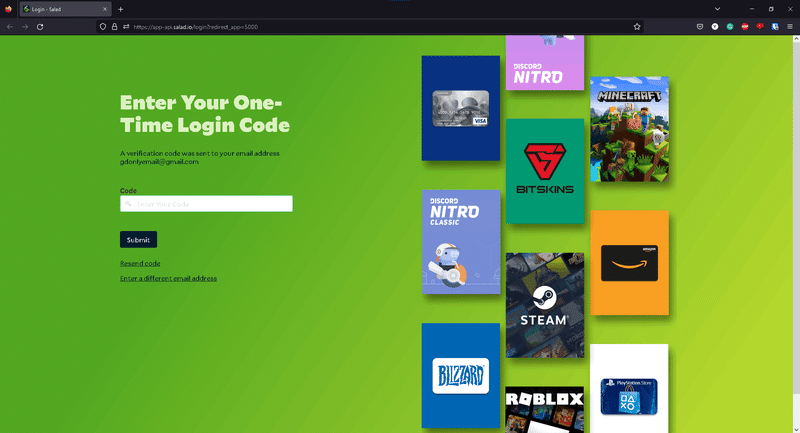
すると入力したメールアドレスにログインコードが送られるので送られたコードを入力して「Submit」をクリックしてください。
※登録するメールアドレスを間違えた場合は「Enter a different email address」、コードを再送信する際は「Resend code」をクリックしてください
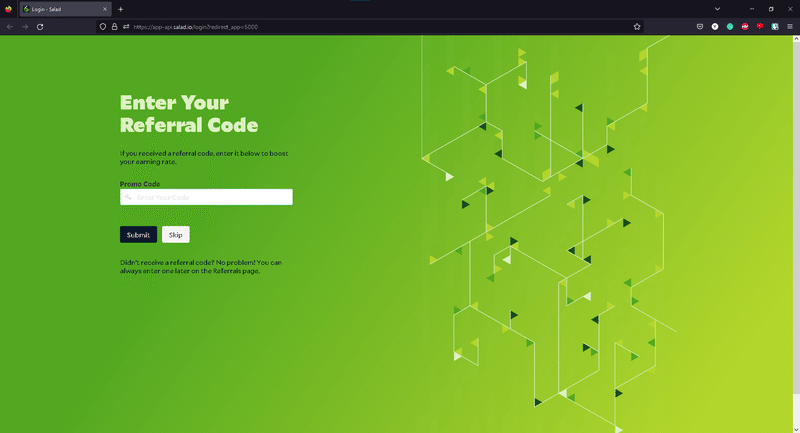
次に招待コードを入力を要求されます。特典は一定数稼ぐまでは収入が2倍となるものです。
コードを持っていない場合はSkipでよろしいです。ちなみに私のコードは"VGWE4T"です。お早めに!
またSkipする場合はページを閉じてもらって構いません。
※招待コードは一度利用したら二回目はできませんのでご注意ください!
サラダの設定をする
登録が終わると右下にこのようなタブが出てくるので「Setup PC」を押してサラダの設定をしましょう!
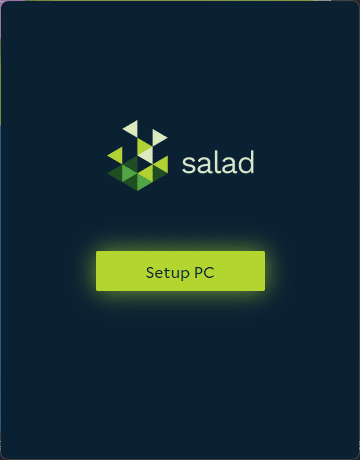
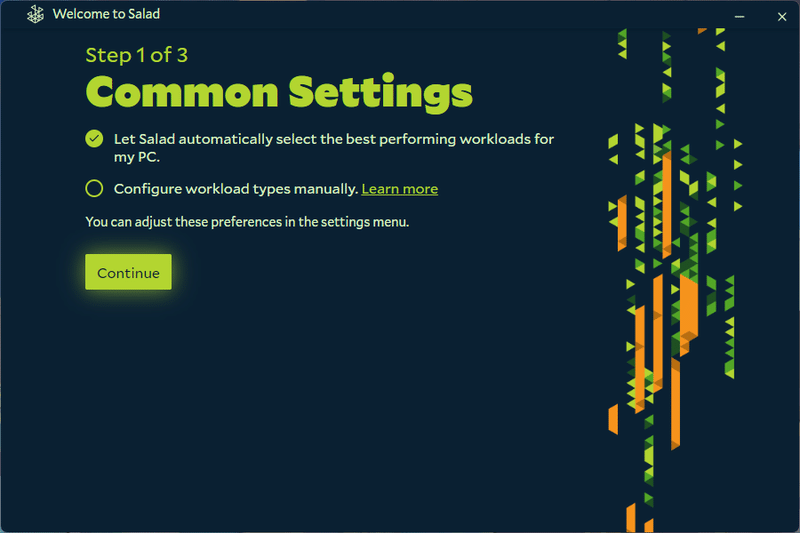
ここでは、私もよくわかってないのでどちらか選んでContinueを押してください。
私は上にしています。
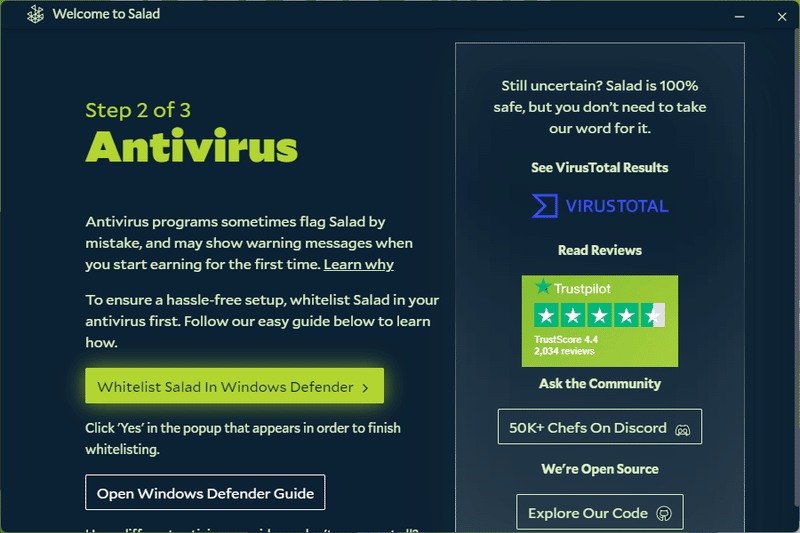
次のステップではウィルスバスター(Windows Defenderなど)のスキャンにサラダを除外するというものです。
「Whitelist Salad in Windows Defender」を押してWindows Defenderのスキャンから除外されるようにしてください。これはサラダの収入が大幅に減る・サラダがまず動かなくなる原因にもなりえるので必ず除外しましょう。また、Defender以外のウィルスバスターもお使いの場合、ウィルスバスターの設定からサラダのフォルダを除外するものに入れてください。フォルダはCドライブのProgram Filesにあります。
※ウィルスはインストールされていません、ワークロードに使うツールが引っかかる可能性があるため除外の設定をする必要があります。
C:\Program Files\Salad\workloads次に、これは設定してもしなくてもいいのですが、欲しいものを決めます。
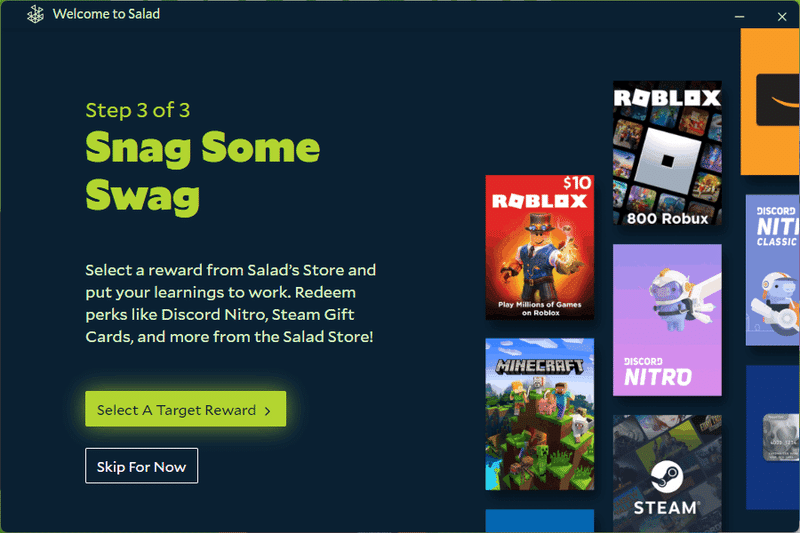
こんな感じに目標のものまであと何%で届くかっていうのがでるだけです。
スキップ可なのでスキップする場合は「Skip For Now」、設定する場合は「Select A Target Reward」をクリックしてください。
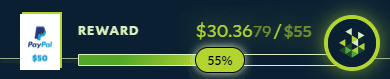
「Select A Target Reward」を押すと、もし招待コードを入力していない場合はまた招待コードを入力するかの画面になるので入力しない人は「Give Me a Bonus!」を押してください。
するとサラダの獲得したお金で商品と交換することができる交換所になります。
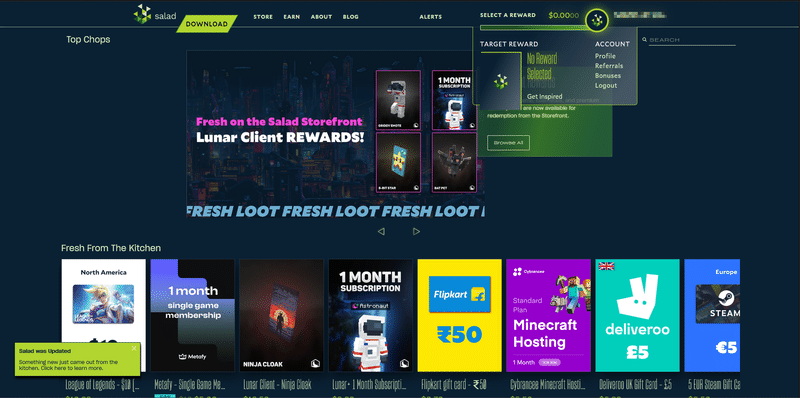
なので右上(左上じゃないよ)のサラダのロゴをクリック
「Get Inspired」をクリック
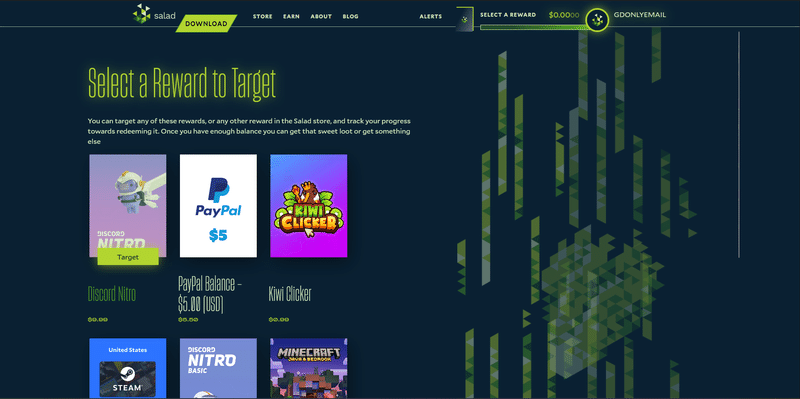
するとターゲットを選ぶページになります。この中に欲しいものがあった場合はその商品にカーソルを合わせて「Target」を押して「Confirm」を押してください!
もしほしいものがなかった場合、下の方にいき「Check Out The Store」をクリックするとSaladで交換できる商品一覧が表示されます。
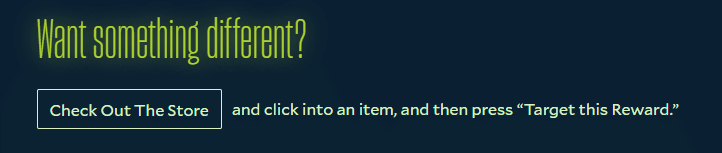
もし目標の商品が見つかった場合、「TARGET THIS REWARD」を押しましょう。

商品がなかった場合はそのままブラウザを閉じてもらっても構いません。
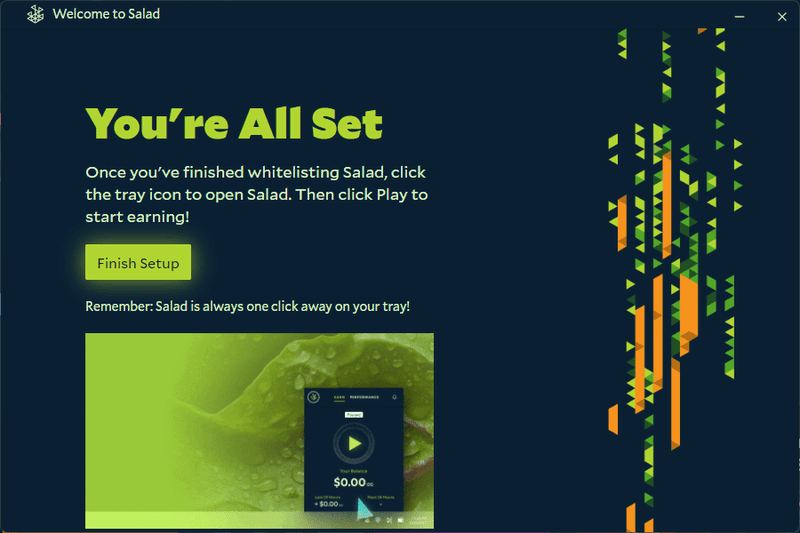
これらの設定を終え「Finish Setup」をクリックするとついにサラダの画面に移動します!お疲れ様でした。
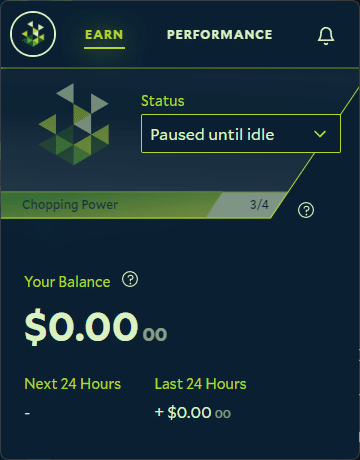
Finish Setupをクリックするとこのタブが出現します。このプレイボタンを押すとマイニングが始まりますが、その前に上の「PERFORMANCE」をクリックすると
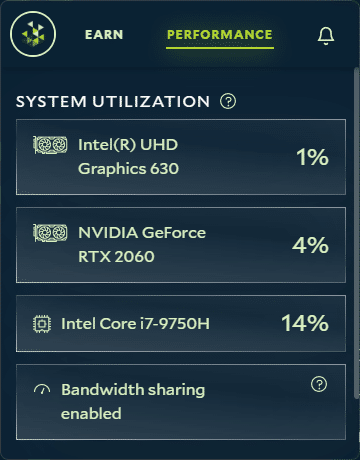
この項目ではコンテナに使うグラボ・CPUの温度の使用量・帯域幅が有効化になっているかが見れます。コンテナに使うものを変える・帯域幅共有をオフにする場合下にスクロールし「Resource Preferences」をクリックすると別のタブが出現するので「CPU Usage」「GPU Usage」のどちらかをクリックしてEnabled(有効)にするかDisabled(無効)にするか選択すると変更ができます。
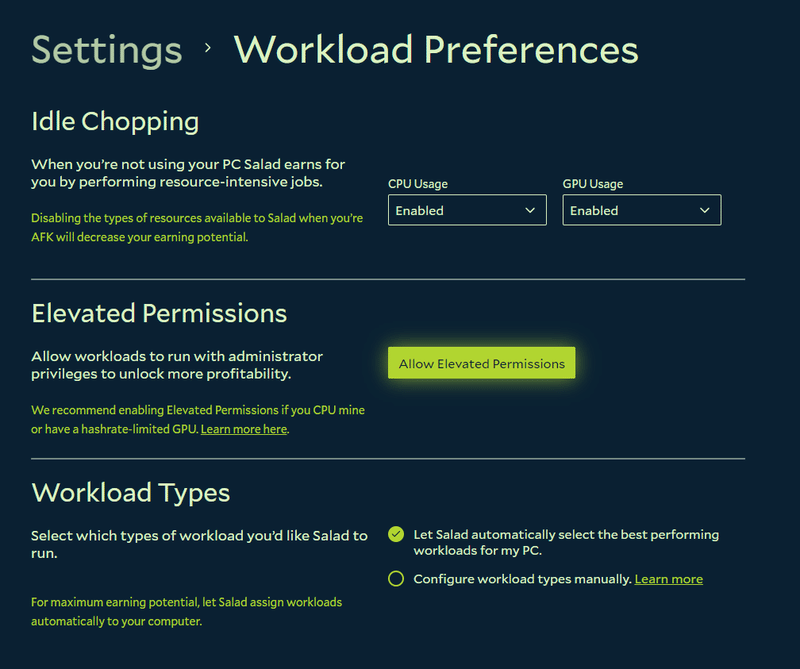
Elevated Permissionsとは、例えばNVDIAのRTXでLHRが付いているものをサラダで使用する際に使える設定です。
「LHR」とは「Lite Hash Rate」の略称で、意図的に仮想通貨のマイニングなどに使用した際だけパフォーマンスが低下するようにチューニングされている。
なので、Allow Elevated Permissionsにすると、LHRがついていないもののように稼ぎができるというものです。
それでは始めましょう!
右下のタブがない場合タスクバーの「隠れているインジケーターを表示する」からサラダのアイコンをクリックすると出現します。
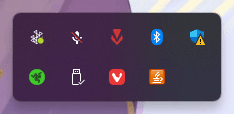
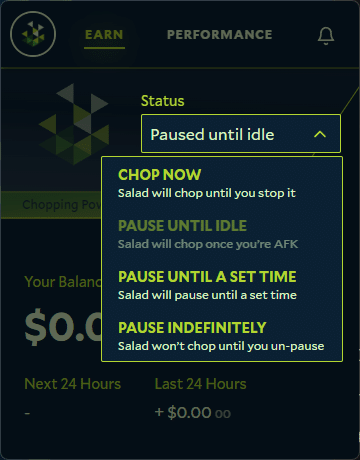
また、始める際にも注意が必要です。始める際にどのような動き方をさせるかを決める必要があります。種類は以下のようになっております
CHOP NOW (今すぐ稼ぎを始める)
PAUSE UNTIL IDLE(パソコンを放置させるまで止める)
PAUSE UNTIL A SET TIME(設定した時間まで止める)
PAUSE INDEFINITELY(上の3つのどれかを押すまでずっと稼がない)
初期設定ではPAUSE UNTIL IDLEになっていますが、パソコンを操作中の際でも動かしたい場合はCHOP NOWをおすすめします。
ですが、CHOP NOWにしてそのまま操作してるといつの間にかパソコンがカックカクになるので(経験者)なりたくない人は注意してください
とはいっても十分なお金が入るには時間が必要です。
「時間かかるの?!?!ガチ?!?!?!」ってなるかもしれません。
コンテナ、特にサラダではこれが普通です。サラダでは15分に一回とれる額はそれぞれですが、1$にもいかないのでご注意ください。
なので、貯まるまで、待ちましょう。
途中経過を確認する
サラダのタブの下にある「Your Balance」が現在持っている残高、「Last 24 Hours」が過去24時間で稼いだ額、「Next 24 Hours」が15分に稼ぐ額から予測される次の24時間に稼ぐ額です。
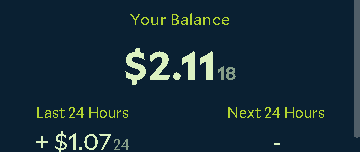
詳しく表示する場合は左上のアイコンから「Earnings History」をクリックするとグラフが書かれたサイトに飛びます。
(ログインがされていない場合は上のタブから「Login」をして登録をした際と同じやり方をするとログインができます。)
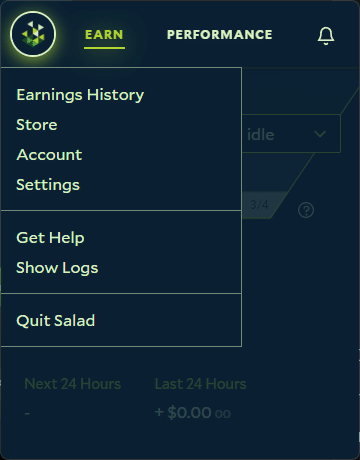
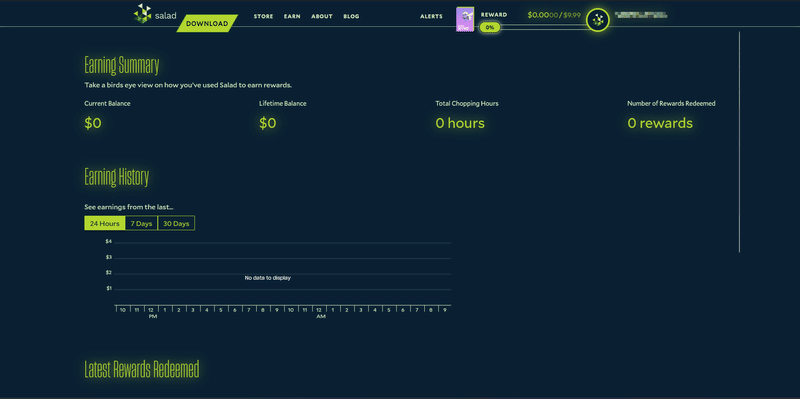
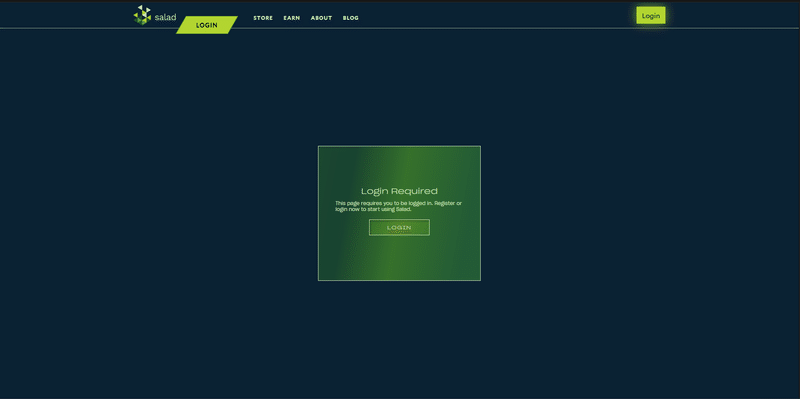
サラダで買い物をする
サラダでは主にPlay Station Storeなどのプリペイドカードや、SteamのCDキーなど、PayPalに入金することが可能であり、さらにディスコードの「Nitro」、「Nitro Basic」のギフト番号とも交換が可能となっています。
ちなみに日本円のアマゾンギフトカード買えます
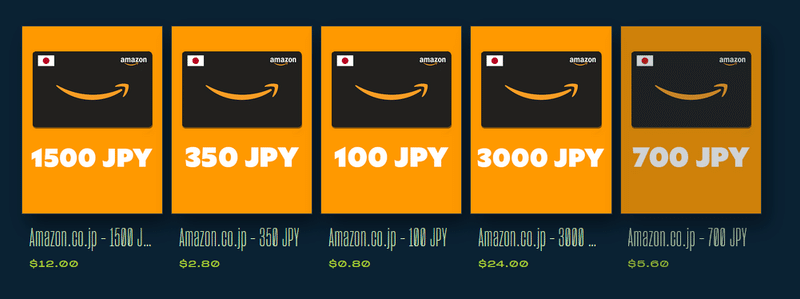
買い物をするには
※ストアにあるものは日本円ではなくドルとして交換されます。プリペイドカードによっては(VALORANTなど)利用できないものもあるのでご注意ください
まず自分の持っている残高が欲しいものと足りているか確認してから買い物に移りましょう。
サラダのタブで左上のアイコンをクリック→「Store」をクリックすると自動的にストアにアクセスされます。
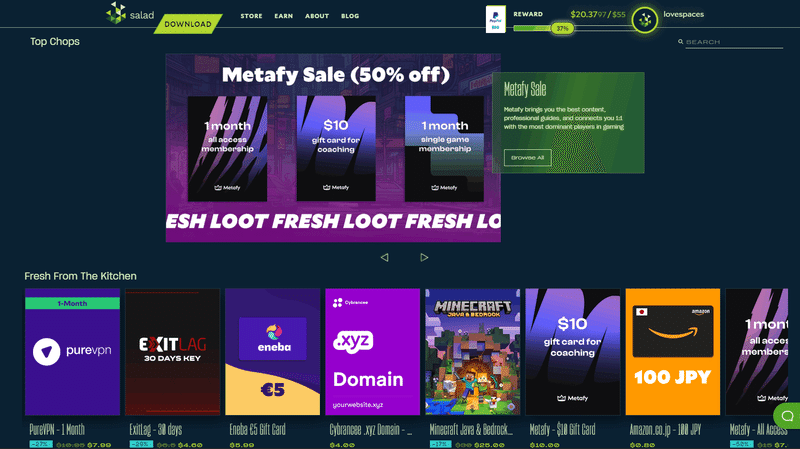
実際に買い物をしてみる
ショップの画面で「Search」から商品名を書く(英語で)か、ストアページを見てほしいものがあるか確認しましょう。
見つけたら、それをクリックしてください。
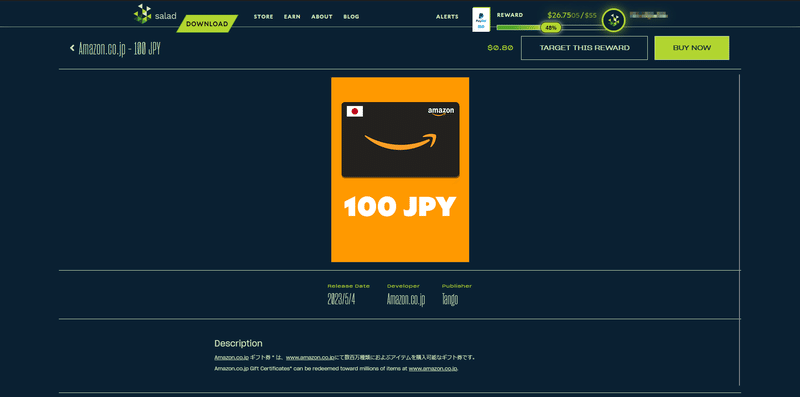
クリックすると画像のように商品ページに飛ぶので「BUY NOW」をクリック。(TARGET THIS REWARDをクリックすると現在の残高から見てあと何パーセントで買えるかが表示されるようになります)
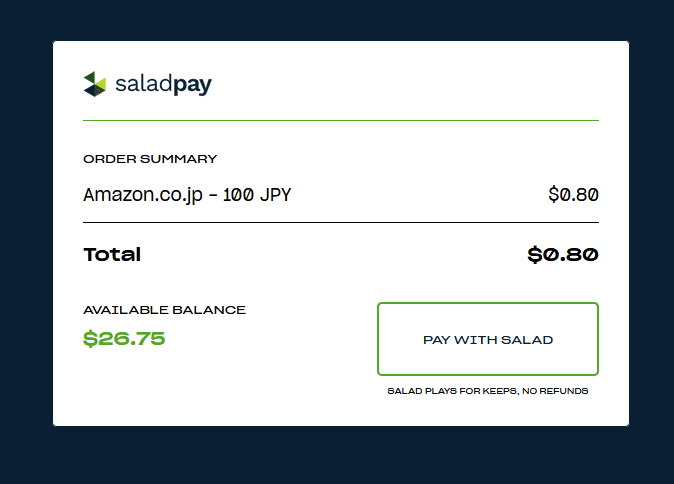
このようなポップアップが出るので「PAY WITH SALAD」をクリック。
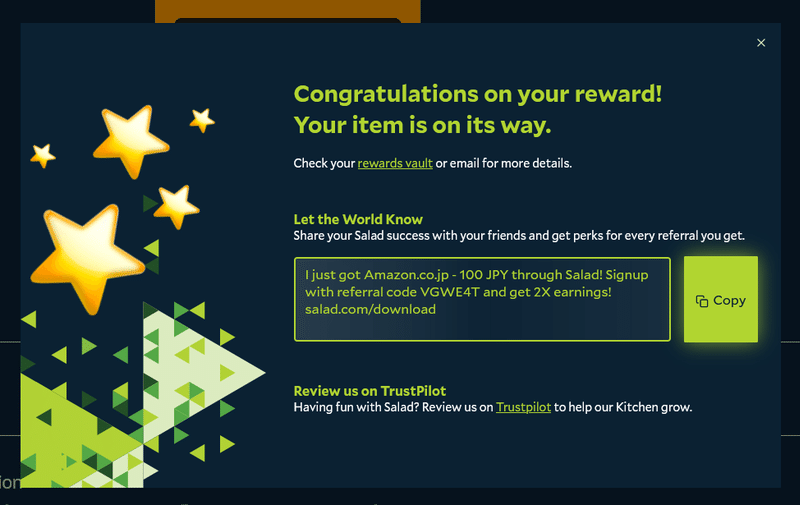
このようなポップアップに切り替わったら成功です。
また、下線でかかれているrewards vaultをクリックすると、過去・今買ったもののリストが表示されます。


画像のように「COMPLETE」となっているとメールアドレス・ページにニトロなどは「Redeem Reward」と表示され、メールアドレスにも送信されています。
交換したものによっては「PENDING」と表示され、この場合はCOMPLETEに表示が変わると使えるようになります。
Amazonギフトカードと交換した場合
Amazonギフトカードと交換した際は、少しひと手間が必要です。
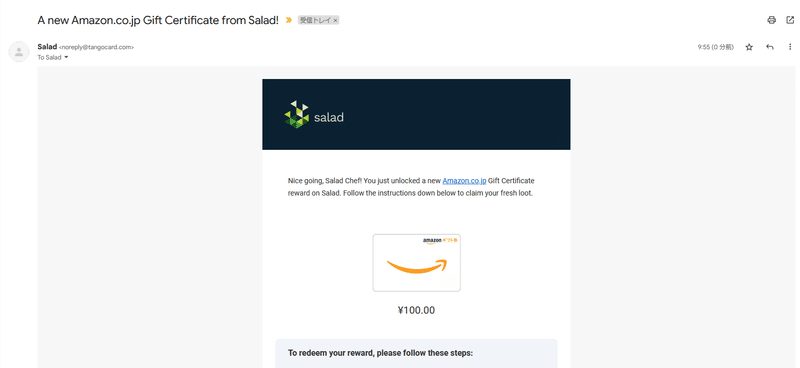
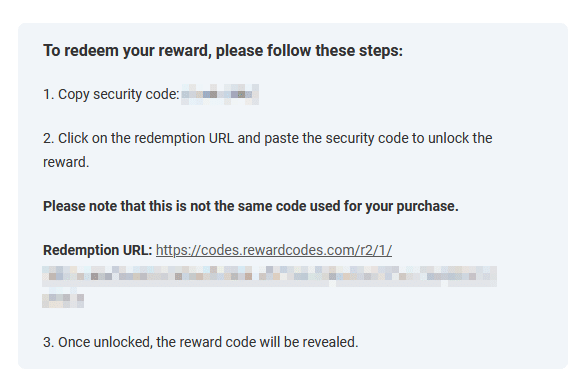
交換した後に来たメールに「セキュリティコード」と「ギフトカードのコードが書かれているリンク」があります。
まず、セキュリティコードをメモもしくはコピーし、リンクを踏んでください。
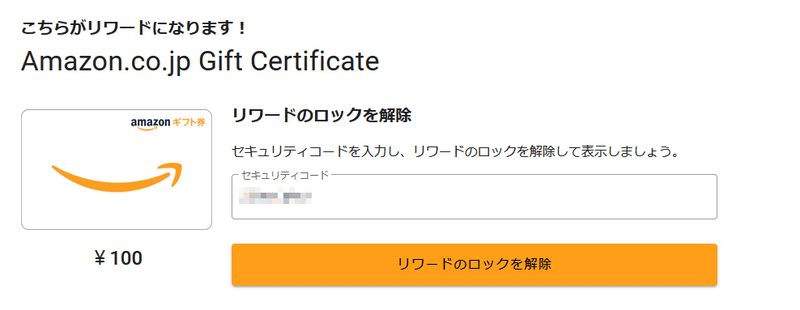
踏んだリンクではセキュリティコードを求められるのでセキュリティコードを入力→「リワードのロックを解除」を押してください
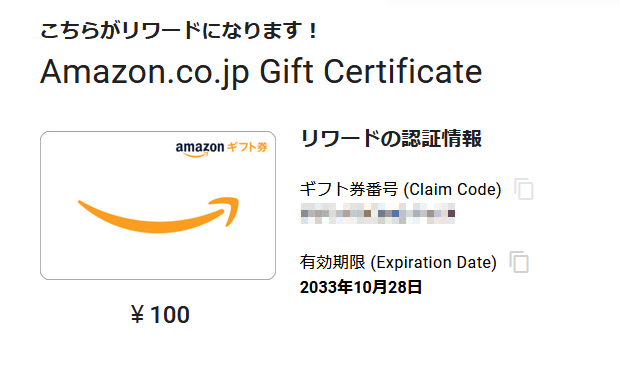
するとギフトカードのコードと有効期限が表示されるのでこれで完了です!
※有効期限はほとんど交換した日の次の日になっておりますのでご注意ください!!
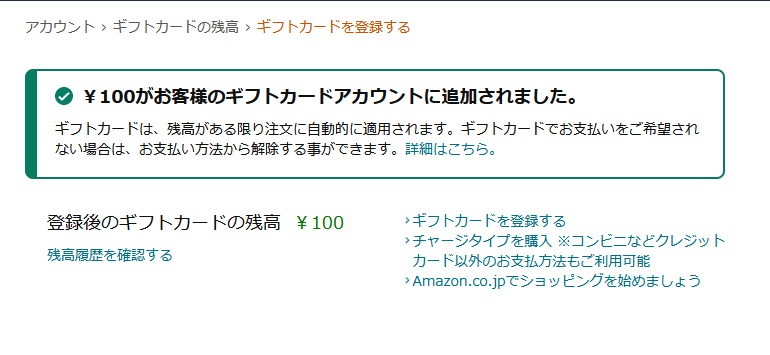
PayPalに入金するには
先ほどちょっと触れたように、サラダでは残高をPayPalに入金することが可能です。
入金するには、まずPayPalとの連携が必要となります。
※PayPalは18歳未満の利用はできず、18歳以上20歳未満の場合親の同意が必要です
サラダのタブから左上のアイコン→Accountをクリックするとページに飛びます。
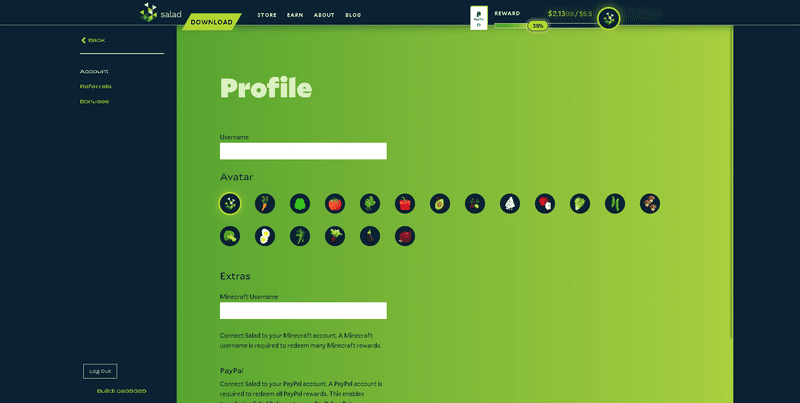
下の方にPayPalの項目があり、「Log In With PayPal」をクリックするとPayPalのログインページに飛ぶのでログインとセキュリティーチェックをします。
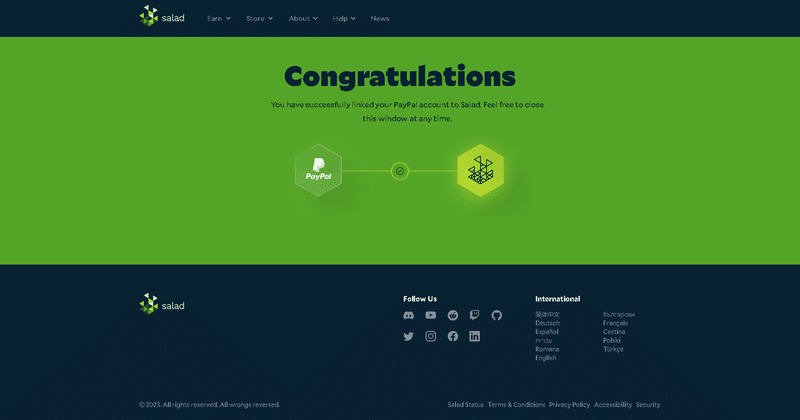
そしてこの画面が出たら連携が完了しました。
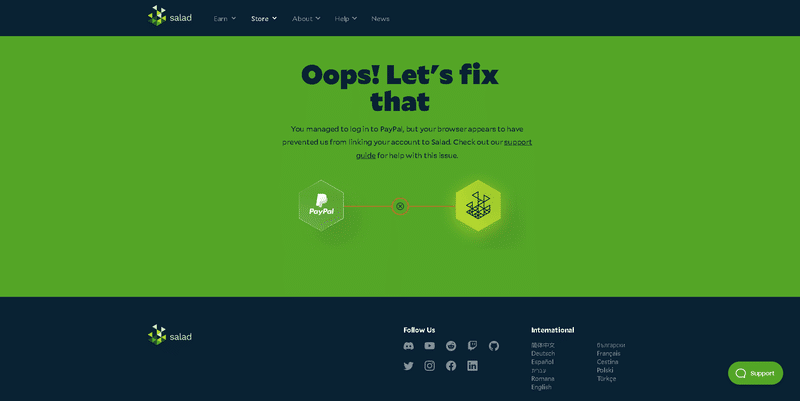
もしこの表示が出た場合、ブラウザをMicrosoft Edgeに変えたりするときちんと連携ができます。
連携が終わったら、こちらからPayPalに入金するために交換をします。
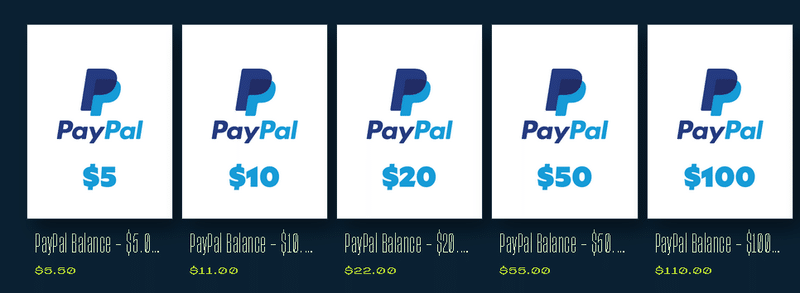
交換する額を選んで「PAY NOW」しましょう。
※手数料として入金する額とプラスで支払われます!
支払い終えたら終了です。が、PayPalは時間帯によってPENDINGの時間が長くなります。ご注意ください。
入金が成功すると、画像のようにサラダからドルで申請した金額分入ります。

もしドルから円に換える場合、上のバーから「ウォレット」をクリック、

「PayPal残高」をクリックすると画像のように残高が右に表示されるのでアメリカの国旗に「USD」と書かれた部分の…をクリック→換算→日本円を選択→換算する金額を入力→換算でできます!
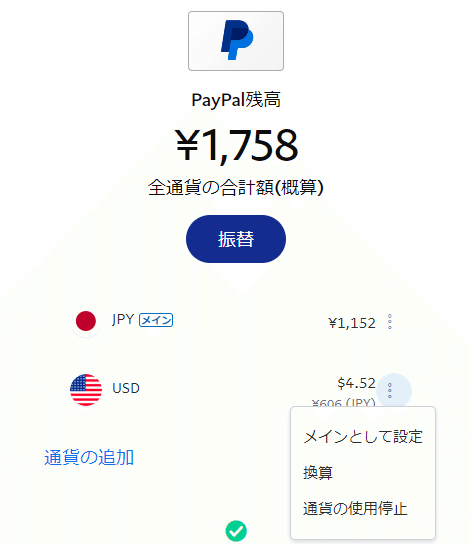
招待コードって?
招待コードとは入力すると一度だけ、ある程度まで収入が二倍手に入るというものです。
確認方法
先ほどのようにサラダのページに行き、右上のアイコン→Refferalsをクリックするとこのような画面になります。
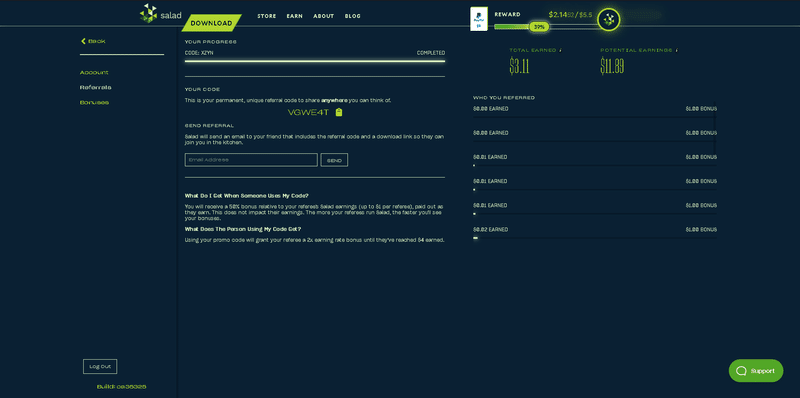
ここで自分の招待コードの確認・入力ができます。ちなみに、私のコードはVGWE4Tです。まだ入力してない人は入力してくださいね!
おまけ
公式サーバーでの収入自慢
サラダの公式サーバーには「#show-off-your-earnings」というチャンネルがあり、毎日いろんな人の収入とグラフと利用しているGPU/CPUが見れます。これ、結構おもしろいんですよね
終わり
いかがだったでしょうか?
語彙力が皆無なのでわからない部分があったら申し訳ないっす…
ちなみにDiscordサーバーは入ってて損はない(everyoneメンションはある)ので入るのをおすすめします。アップデートもお知らせされるし
最後に、招待コード使ってくださいおねがいしますVGWE4Tですおねがいしますおねがいしますおねがいし
質問がある方へ
サラダに関してエラー等のトラブルでこちらのnoteに質問をするのは構いませんが、
「こちらも同じエラーがあり解決方法がわからない!」
という場合もあります。ご注意ください。
また、解決方法があったとしても治らない可能性も十分にあります。
それでもここで聞くより正確な回答が欲しいという場合は上記のDiscordサーバーで質問してください。よろしくお願いします。
この記事が気に入ったらサポートをしてみませんか?
